Если вы пока только осваиваете рекламу в интернете и у вас нет сайта для сбора заявок, не стоит торопиться его создавать. Прежде всего полезно протестировать, зайдет ли вообще ваше предложение для целевой аудитории и насколько. В ваших интересах сделать это с наименьшими затратами и максимально быстро.
В Google Ads есть возможность рекламировать продукт, не имея при этом сайта – это объявление формата «Только номер телефона». В каких случаях его использовать и как настраивать, разберем в этой статье.
Когда можно обойтись без сайта
Сразу оговоримся: контекстная реклама без сайта имеет смысл только в том случае, если у вас простой и понятный аудитории продукт.
Например, вам срочно понадобилось фото на документ. Их делают буквально на каждом углу. По идее тут и сайт не нужен, так как подобные продукты мало чем отличаются по всему городу. Поэтому пользователи при выборе чаще всего ориентируются на местоположение.
Другие примеры: шиномонтаж, ателье, мастерские по ремонту бытовой техники и т.д. Во всех случаях пользователю важно, что ваш офис, пункт продажи, находится недалеко от дома / работы или до вас легко добраться.
Как вариант, это может быть «супергорячий» спрос. Классический пример – услуги автоэвакуатора. У человека сломалась машина, и необходимо вызвать эвакуатор как можно скорее. Искать информацию на сайте нет времени, да и нужен всего лишь номер телефона. Оставлять заявку – тем более, к тому же это не всегда удобно.
Итак, с чего начать? Создайте аккаунт Google Ads. Удобно это сделать в сервисе Yagla, так как в этом случае для вас будут абсолютно бесплатны все инструменты Yagla. Без лимита по времени и без ограничений на количество переходов. Даже не имея сайта, с Yagla вы получите статистику по переходам и конверсиям, а также сможете пополнить рекламный бюджет без комиссий. Комиссию берет только выбранная платежная система, и налоги вычитаются согласно законодательству РФ.
Далее рассмотрим подробно алгоритм настройки.
Как создать аккаунт Google Ads через сервис Yagla
Войдите в сервис Yagla.ru. Если ранее в нем не регистрировались – вот инструкция.
1) Кликните на регистрацию:
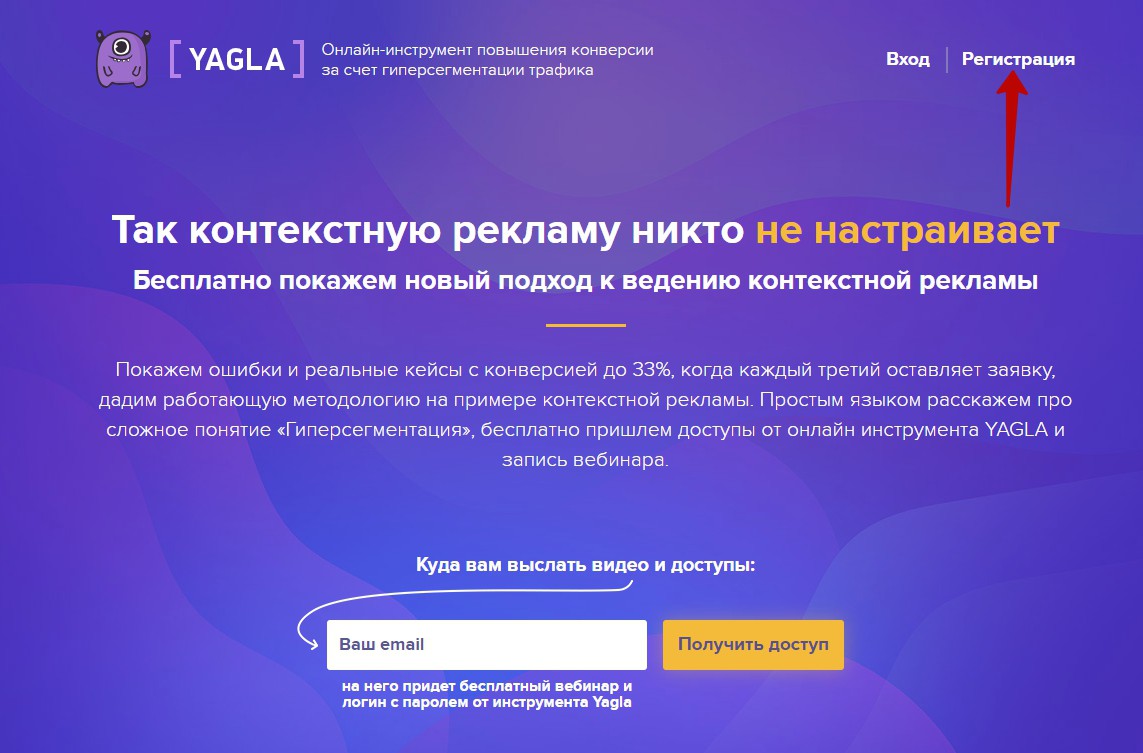
2) Введите адрес вашей электронной почты, на который тут же придет письмо с доступами (логином / паролем) к сервису.
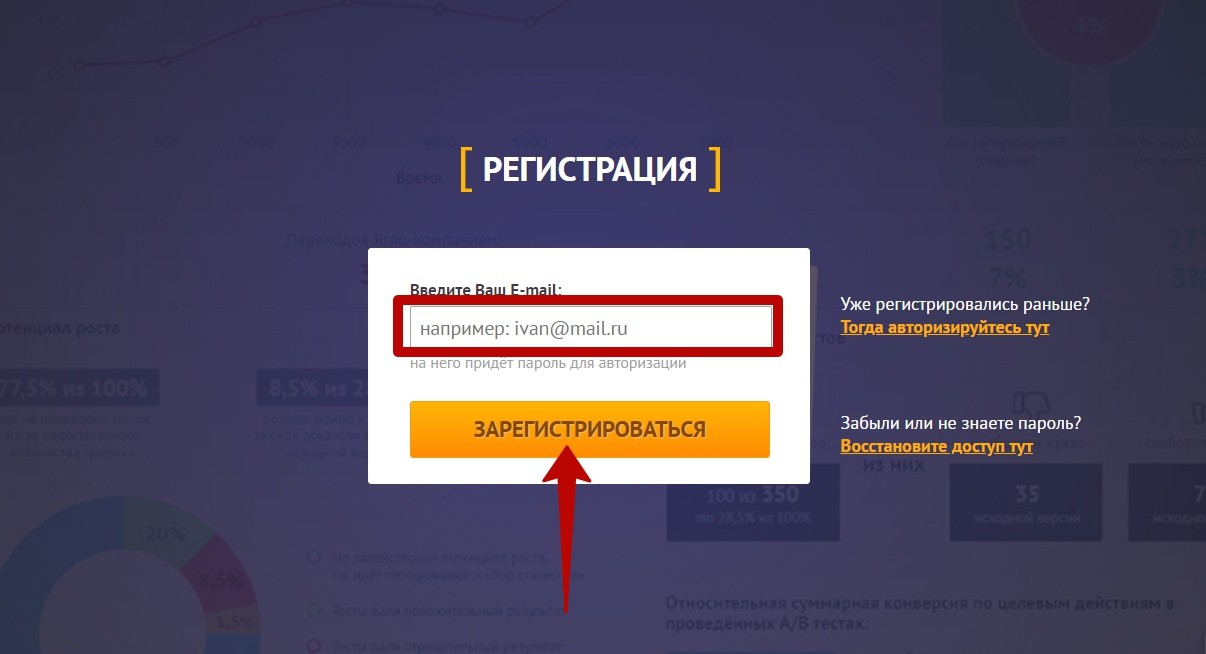
Если вы случайно удалите это письмо, доступы можно в любой момент восстановить на этой же странице, нажав на ссылку «Восстановите доступ тут». После чего необходимо ввести адрес регистрационной почты – на него моментально придет письмо с вашим логином и паролем.
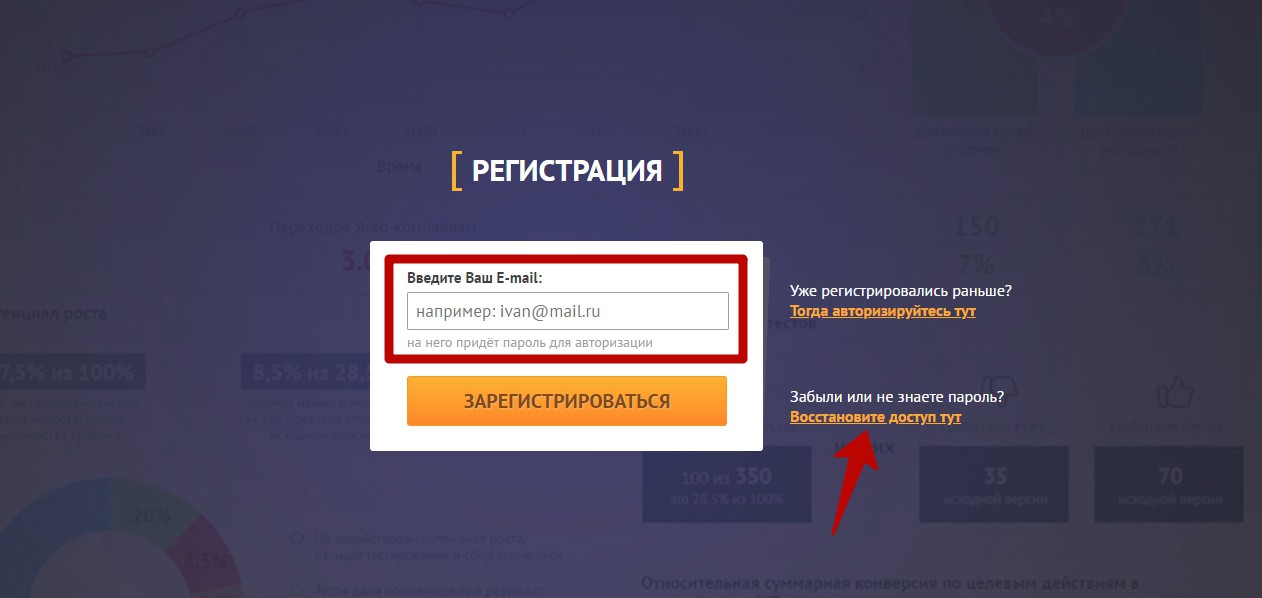
3) Далее вы вводите ваши логин / пароль и входите в систему. Либо, если вы уже зарегистрированы в Yagla, переходите на вкладку "Бюджеты и аккаунты". На ней жмите на эту кнопку:
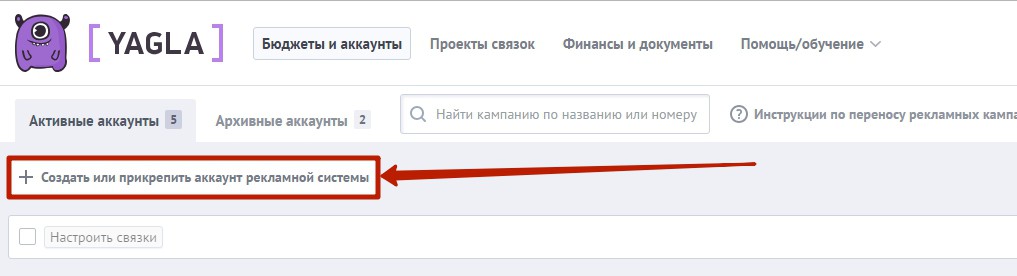
Выберите вариант с созданием нового аккаунта и использованием Yagla бесплатно. Для этого нажмите на плашку «Создать новый аккаунт Google Ads» в левой колонке:
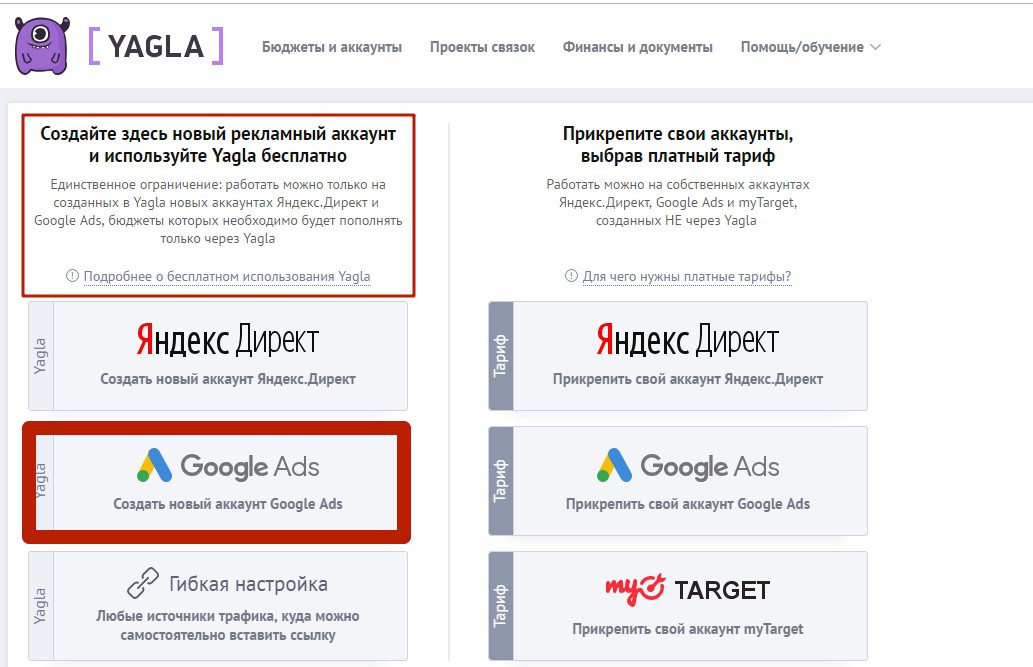
4) Теперь чтобы получить доступ к созданному аккаунту Google Ads, привяжите его к вашему аккаунту Gmail. Введите адрес почты Gmail и нажмите «Привязать аккаунт Google Ads к вашему Gmail»:
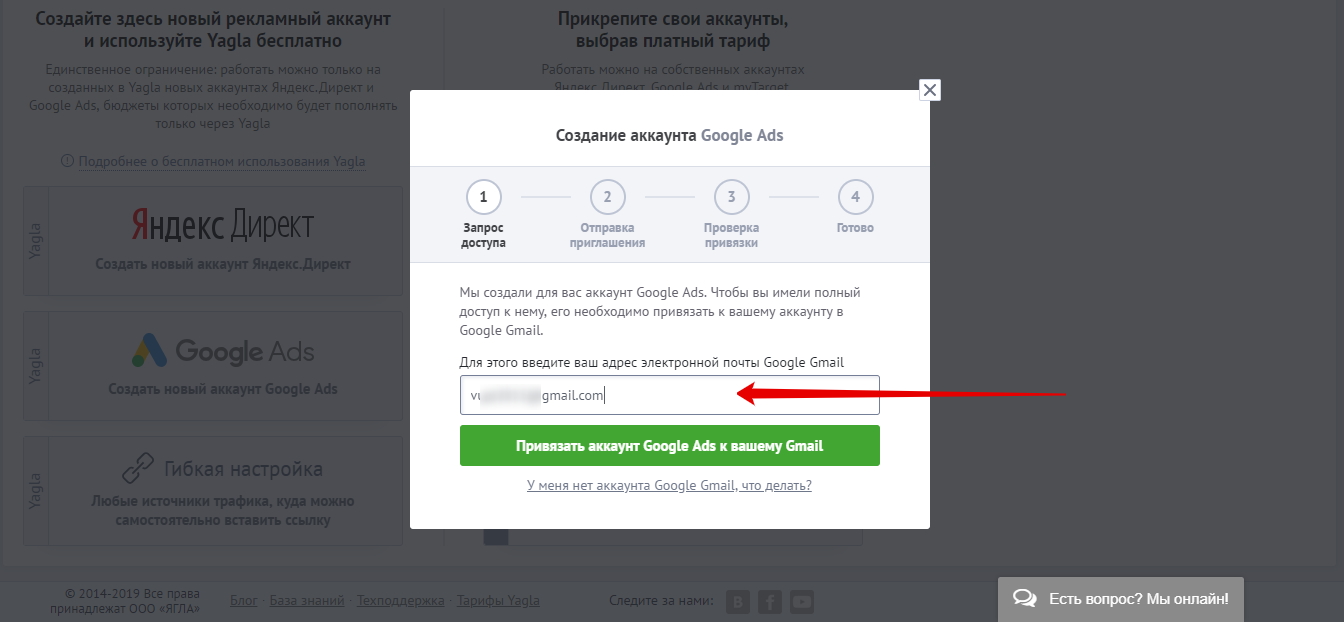
5) На указанную почту Gmail придет письмо с доступом к аккаунту Google Ads. Нажмите «Принять приглашение»:
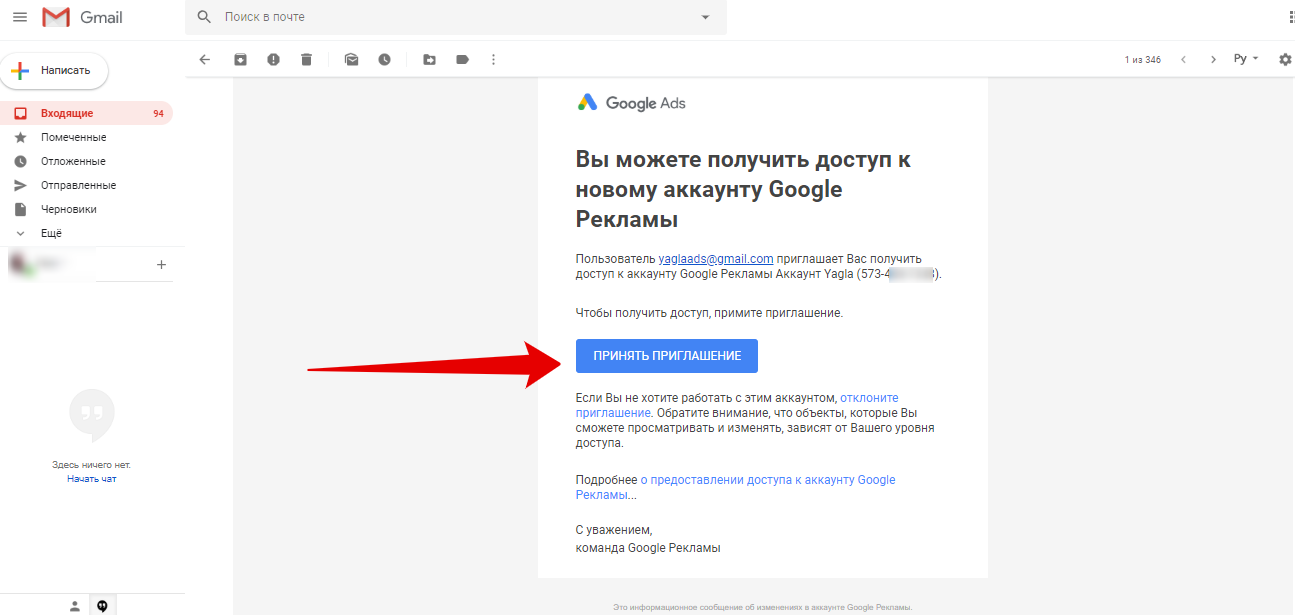
6) Далее вы попадете на страницу с подтверждением почты. На ней нажмите «Продолжить»:
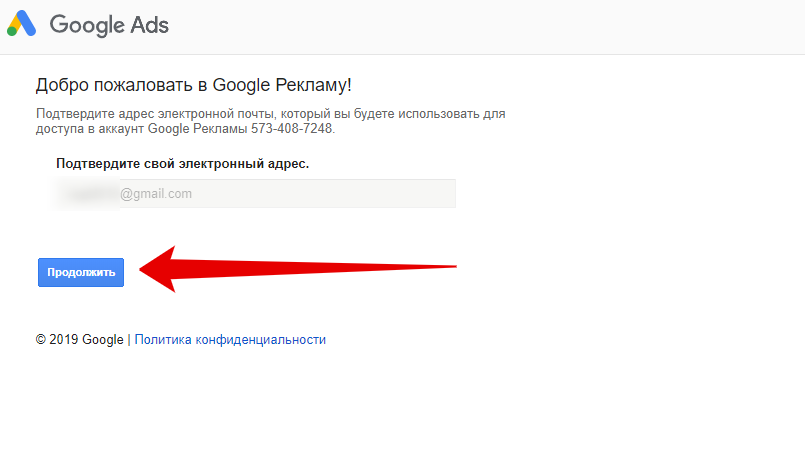
Откроется интерфейс Google Ads:
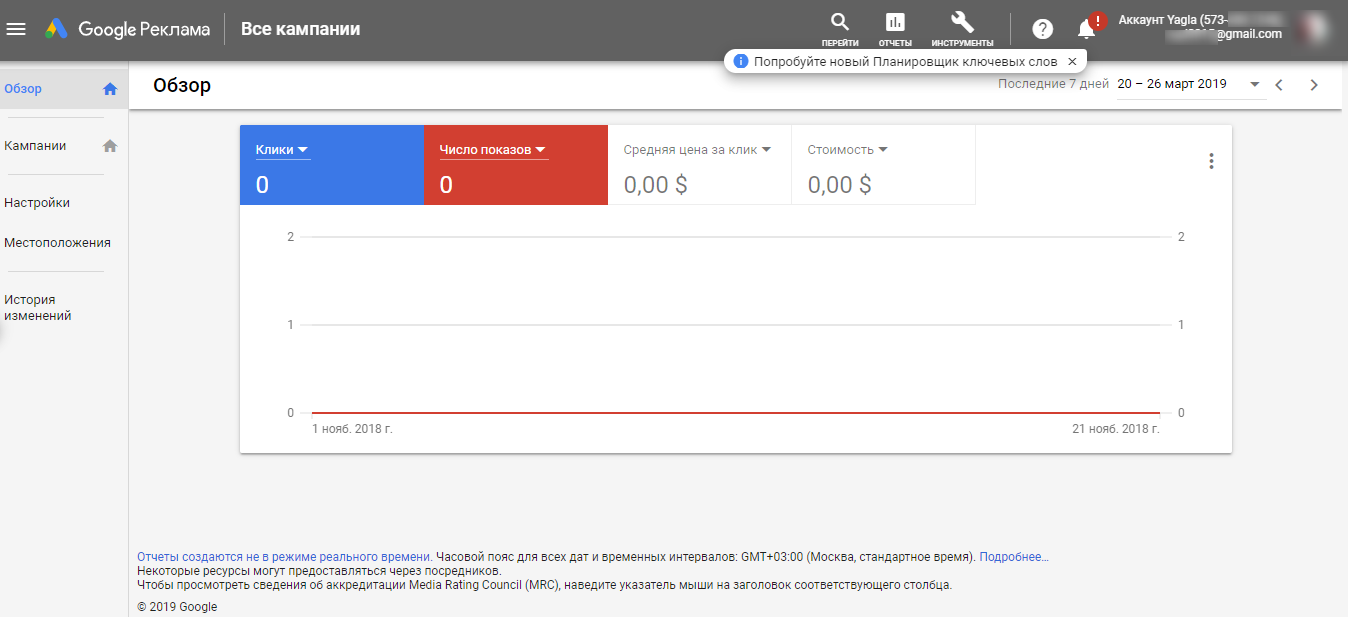
7) Вернитесь в Yagla на вкладку «Бюджеты и аккаунты» и нажмите кнопку «Проверить связку» напротив аккаунта:
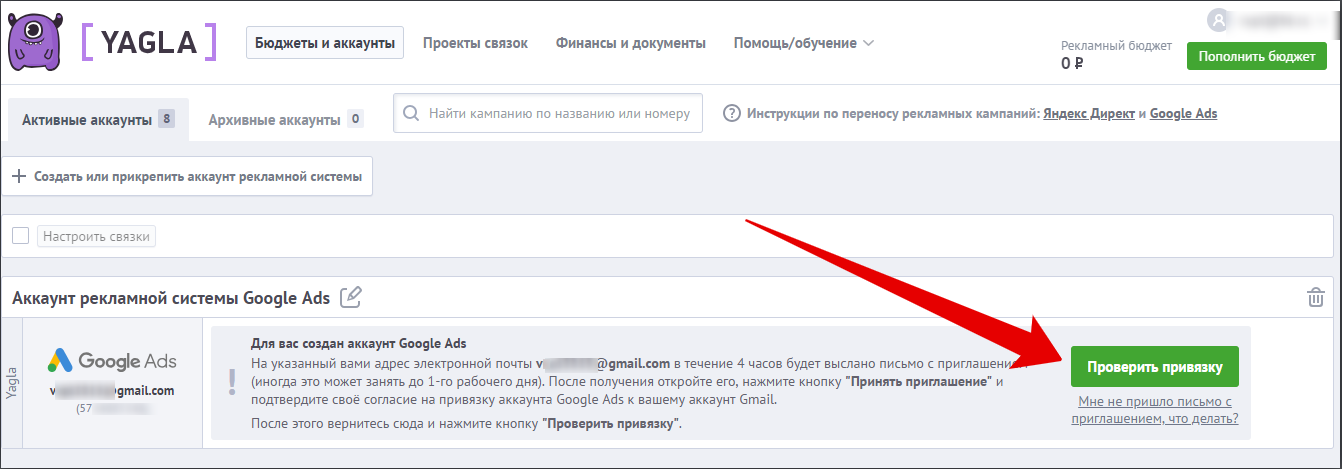
8) Если вам на почту приходило приглашение в Google Ads и вы его приняли, подтвердите это:
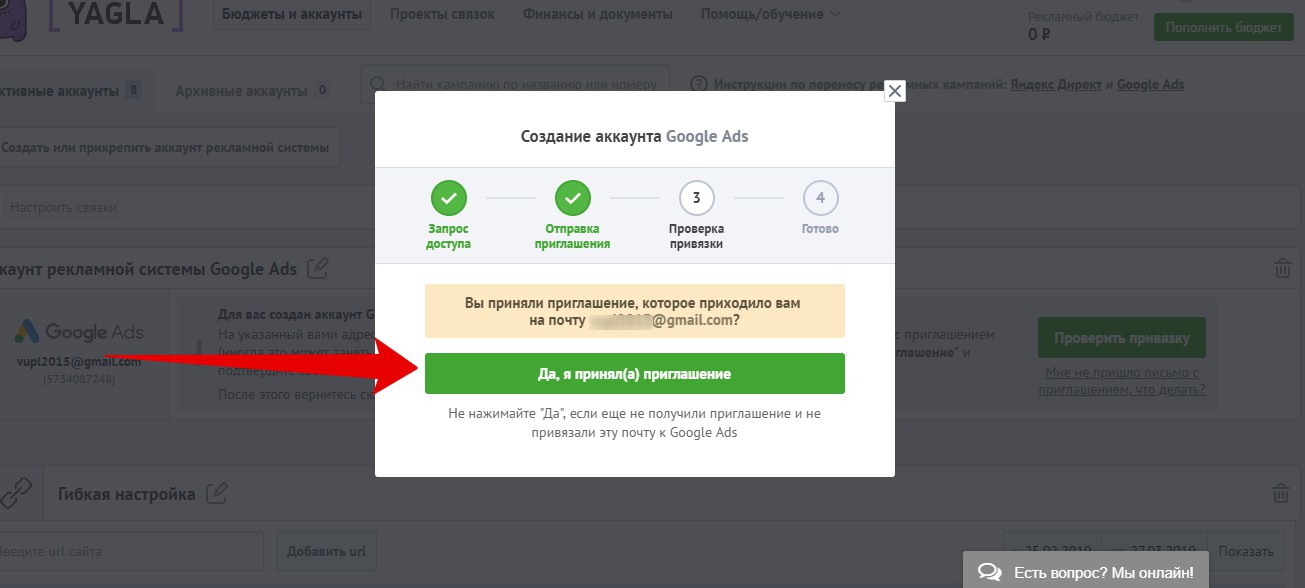
Если приглашения не было, дождитесь его. Пока нажимать кнопку не надо.
9) Дождитесь, пока наш сотрудник всё проверит. Это может занять до 4 часов в рабочее время:

Пока запрос обрабатывается, в интерфейсе это отображается следующим образом:

Когда всё готово, желтая плашка исчезает.
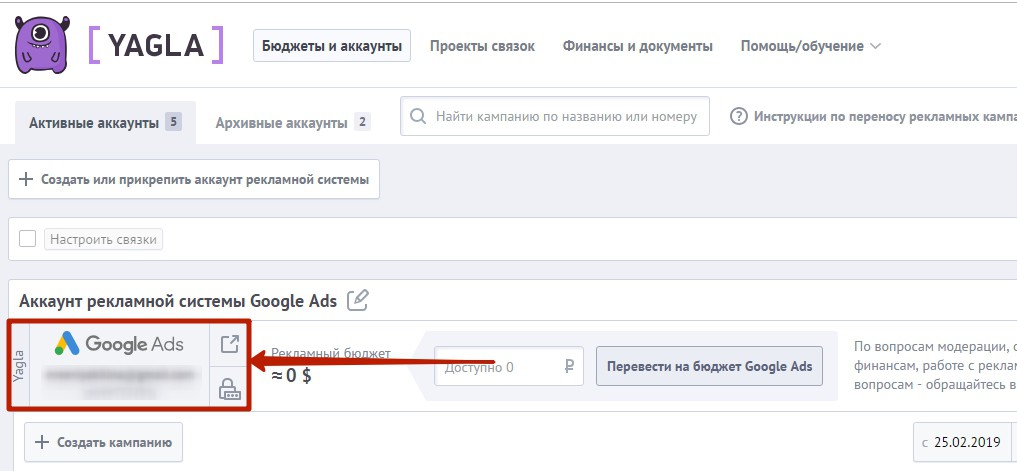
Теперь мы рекомендуем пополнить рекламный бюджет. Лучше это сделать сразу, чтобы потом, когда вы будете готовы к запуску рекламной кампании, не ждать поступления денег на ваш бюджет (это занимает обычно несколько часов, а в выходные дни и дольше).
Пополнение бюджета бюджета делается тут же.
10) Введите нужную сумму и нажмите кнопку «Перевести на бюджет Google Ads».
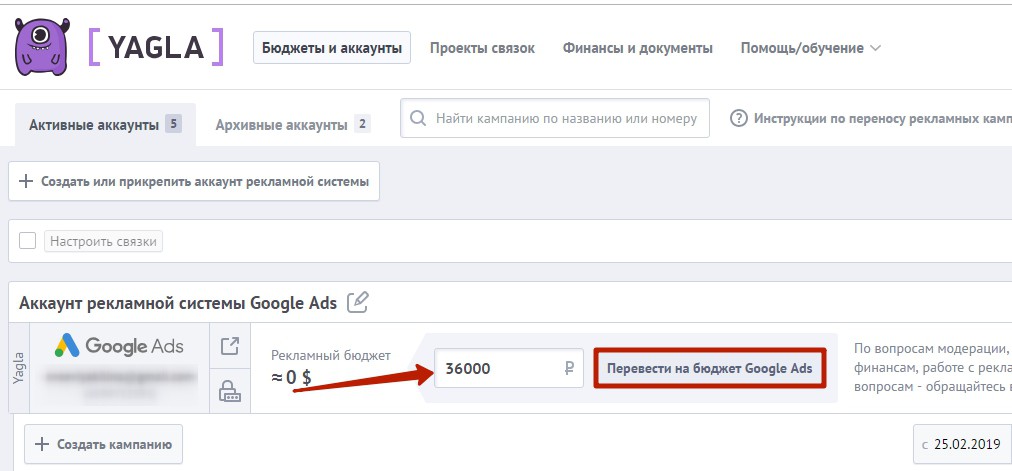
Внимательно ознакомьтесь с информацией об НДС и учтите, что валюта переводится в доллары США:
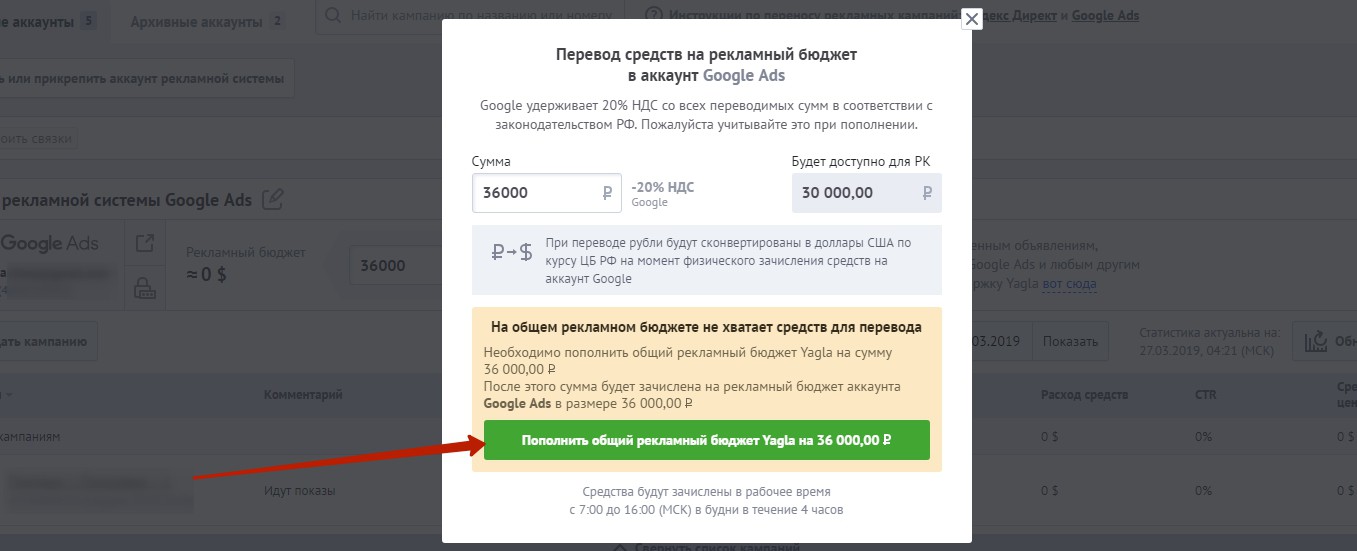
11) Вы переходите на страницу оплаты, где нужно ввести сумму, выбрать способ оплаты и затем перевести деньги на свой бюджет.
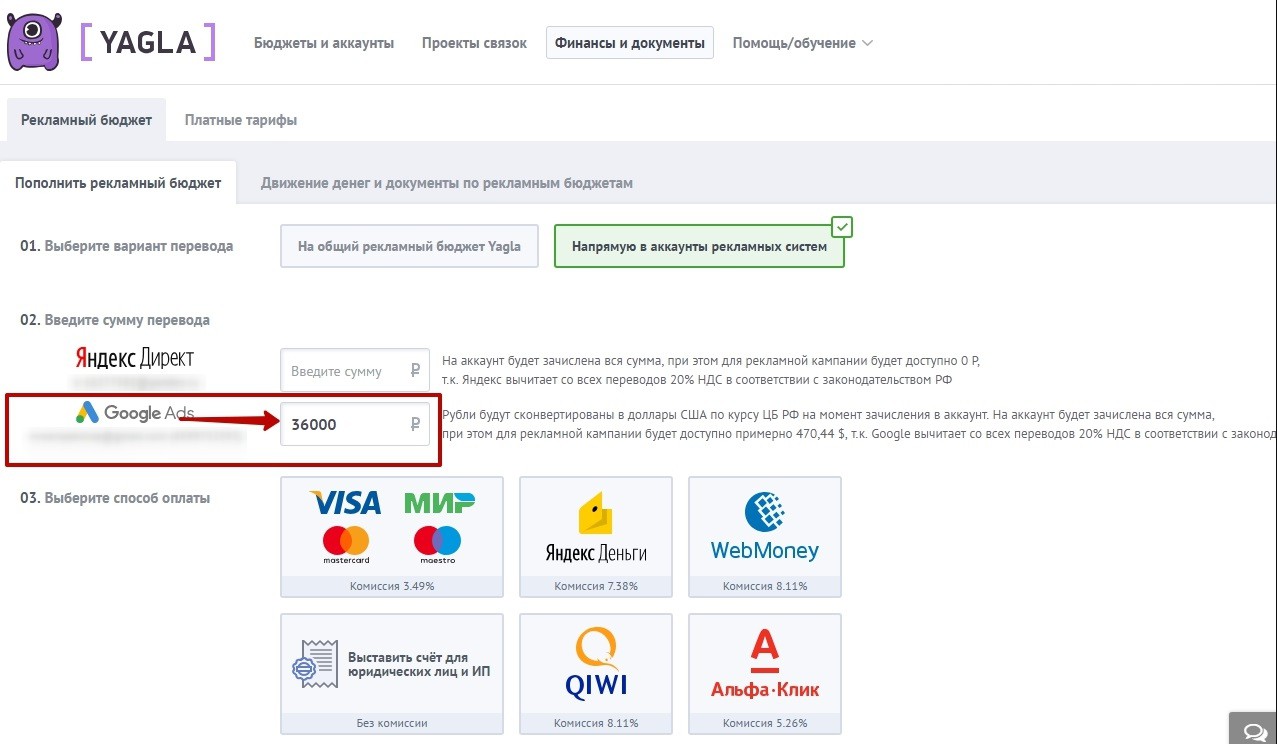
Обратите внимание: согласно законодательству РФ Google вычитает с любого перевода налог (НДС) 20% от суммы платежа. Например, мы переводим 36 000 рублей, а на рекламную кампанию фактически пойдет 30 000 рублей.
12) Снова вернитесь на страницу «Бюджеты и аккаунты», где отображается поступившая на рекламный бюджет сумма:

Обратите внимание: Google Ads автоматически конвертирует валюту в доллары США.
13) Найдите пароль к созданному вами аккаунту Google Ads и зайдите под ним в систему.
В Yagla его можно посмотреть, кликнув на иконку с замком рядом с названием аккаунта:
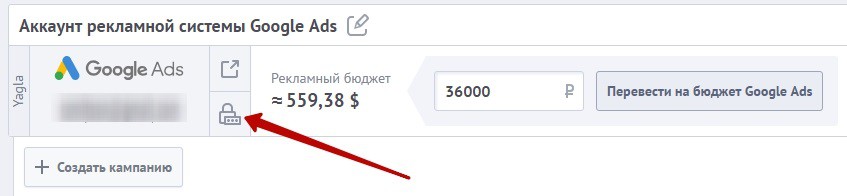
Система покажет ваш аккаунт Gmail, который вы прикрепили к Yagla:
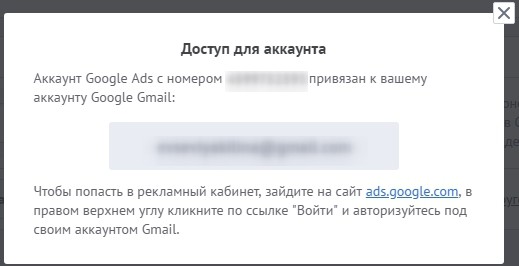
Под ним зайдите в Google Ads (сайт adwords.google.com):
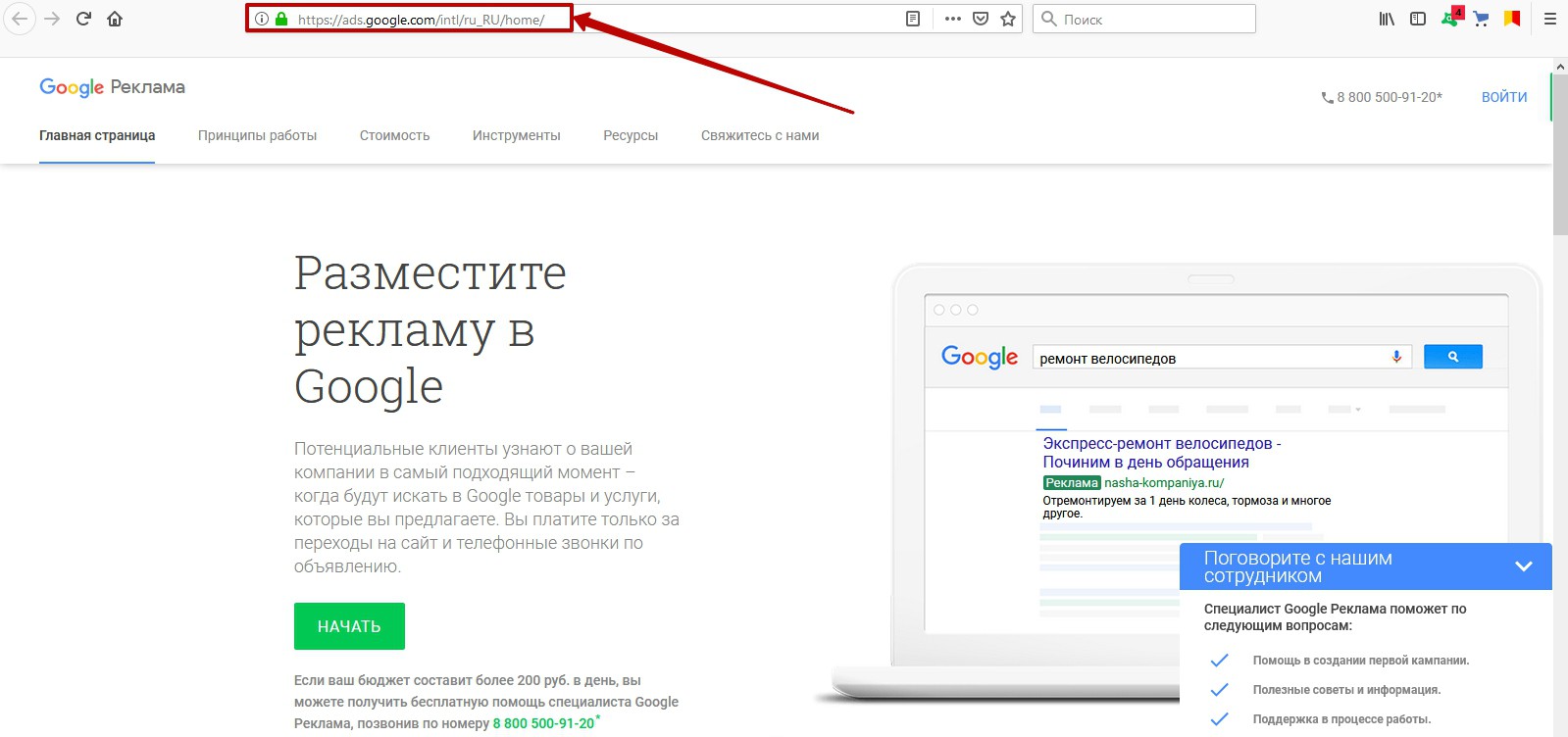
Введите пароль:
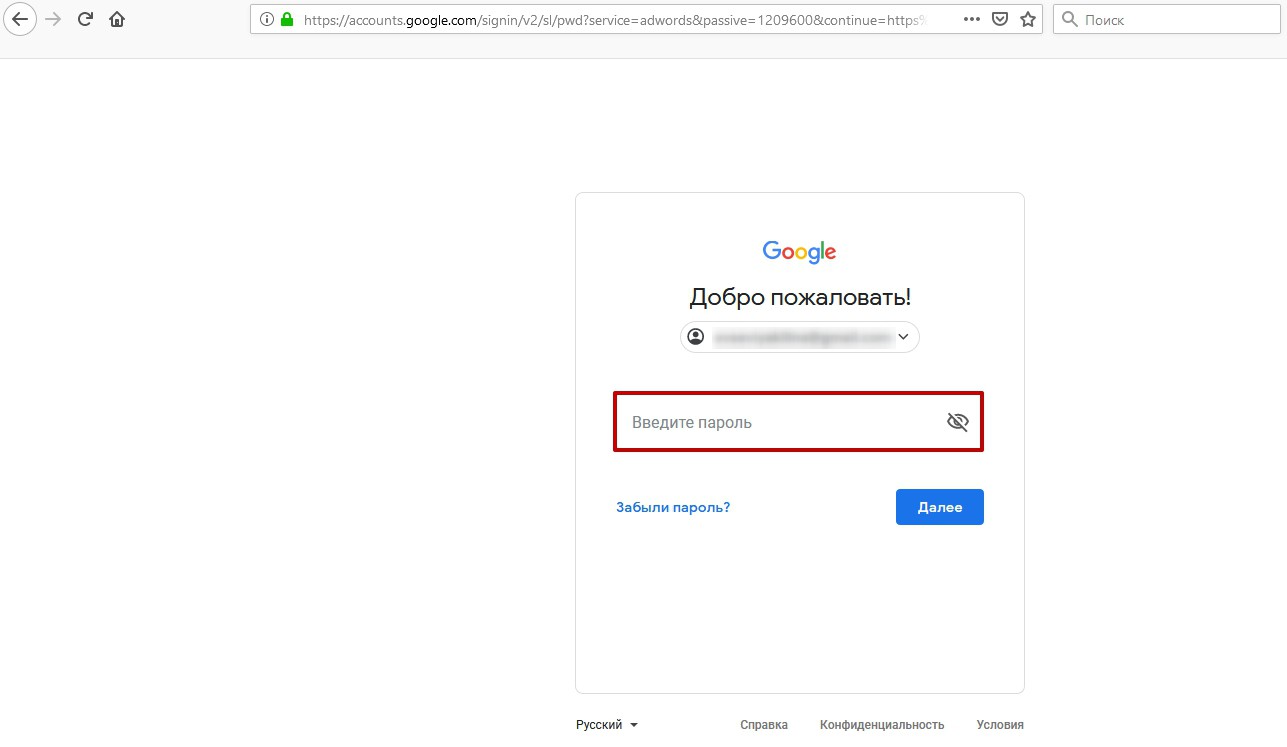
14) Вернитесь в интерфейс Yagla, на страницу «Бюджеты и аккаунты». Где уже можно приступить собственно к созданию рекламной кампании. Для этого прямо под названием аккаунта есть кнопка «Создать кампанию». Нажмите на эту кнопку:
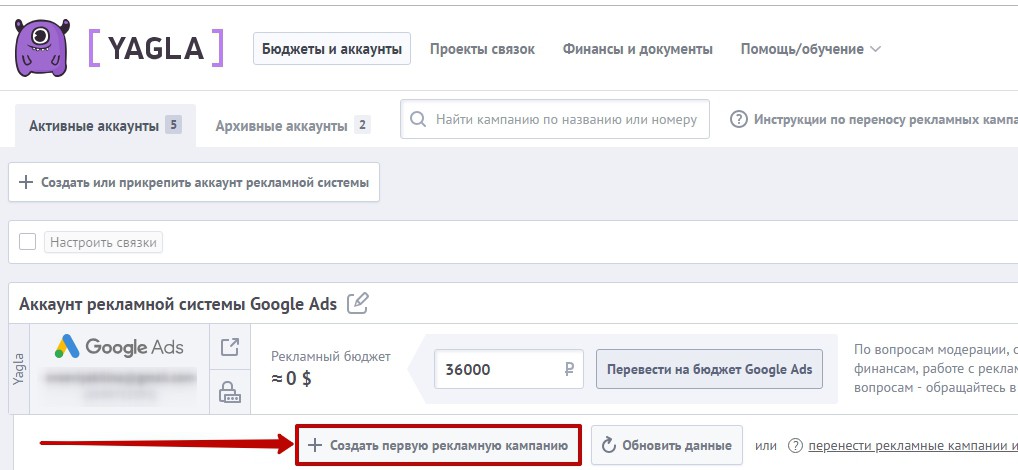
15) Прямо из Yagla вы попадаете в интерфейс Google Ads, где задаете цель для новой кампании:
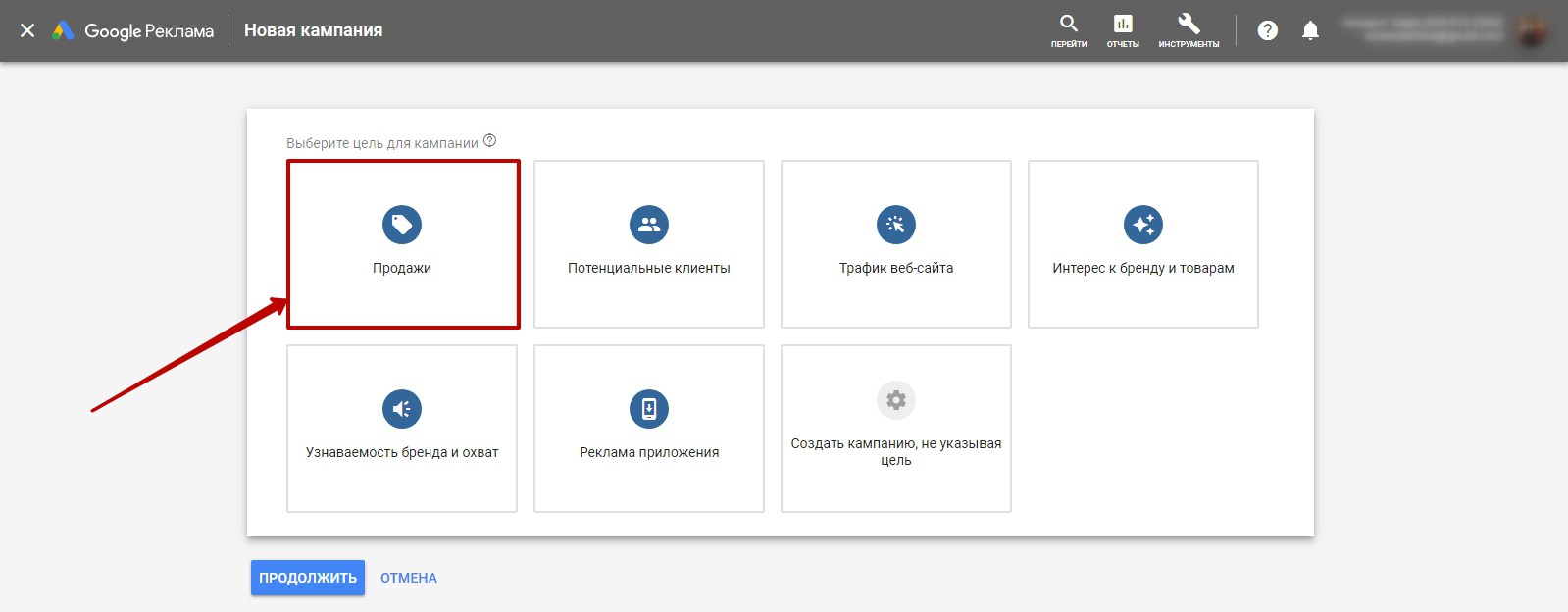
16) Далее выбираете тип кампании, в данном случае это реклама на поиске:
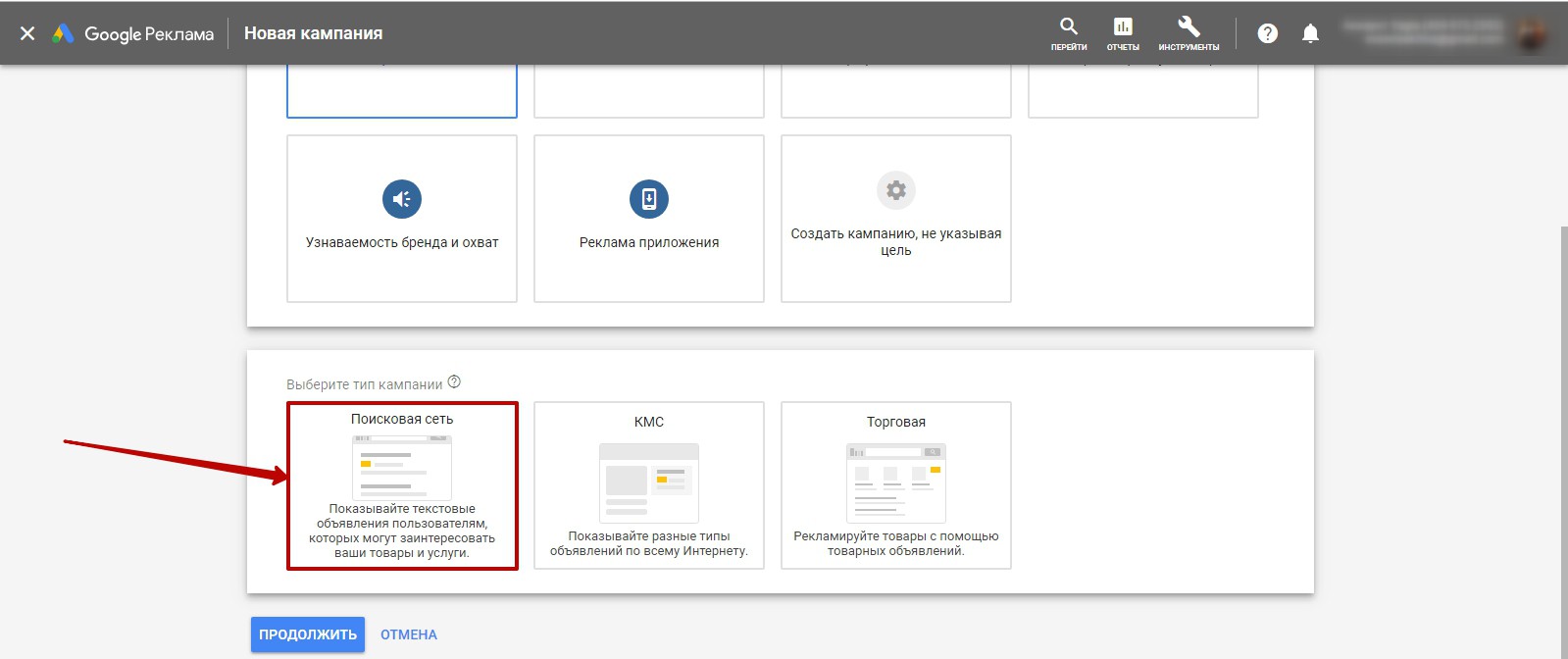
17) Задайте настройки кампании:
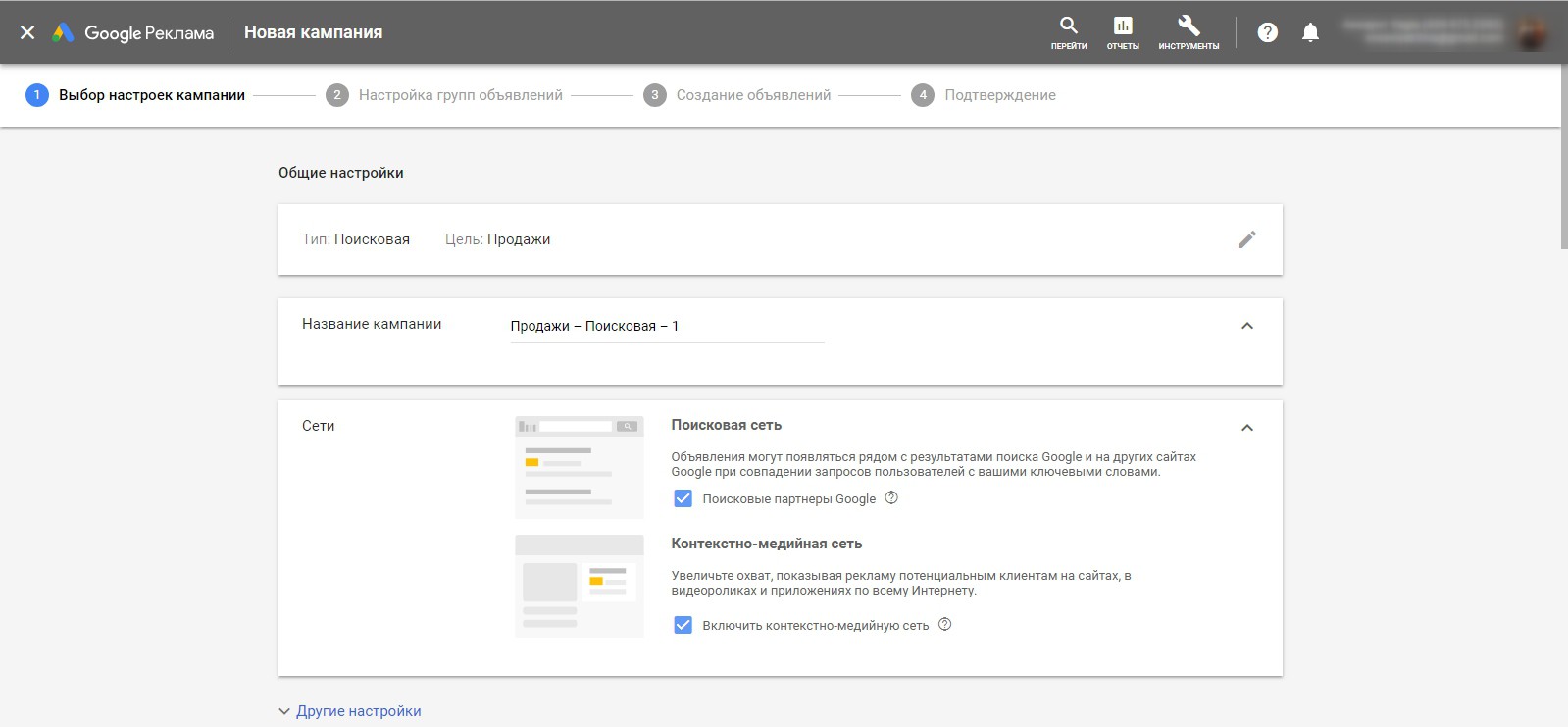
18) Затем переходите к настройкам группы объявлений:

Разберемся, как настраивать объявление формата «Только номер телефона».
Объявление «Только номер телефона»
Объявления этого формата показываются только на тех устройствах, с которых можно звонить. Переход по ним ведет на автоматический звонок, а не на сайт – независимо от того, куда кликает пользователь:
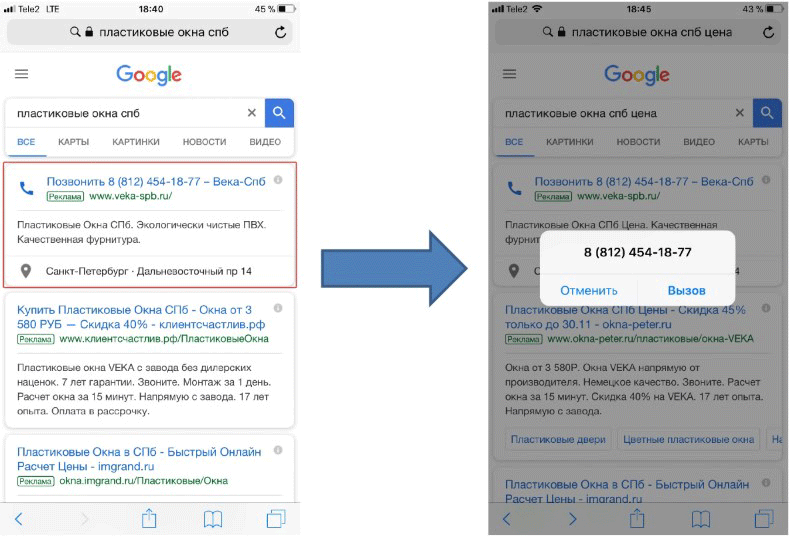
Такой формат рекламы подходит, если ваша основная цель – звонки от целевых клиентов.
Повторим, что продукт или услуга, которые вы продвигаете, должны быть простыми и понятными аудитории. Чтобы для принятия решения пользователю не понадобилась дополнительная информация о вас. Иначе он будет стремиться попасть на сайт, но у него это не получится – он всегда будет переходить в функцию набора звонка.
Если всё-таки вы хотите сообщить в таком объявлении полезную информацию, можно добавить адреса, структурированные описания и уточнения. Это сделает объявление более заметным в рекламной выдаче Google.
За каждый клик на кнопку звонка или по заголовку объявления вы платите ставку, которую указали в настройках аккаунта.
Алгоритм работает следующим образом:
1) Объявление проходит аукцион и показывается в поисковой сети;
2) Пользователь переходит по объявлению;
3) На его мобильном устройстве открывается панель набора номера с номером, который вы указали в настройках объявления;
4) Пользователь нажимает кнопку вызова, чтобы сделать звонок.
Чтобы создать объявление формата «Только номер телефона», перейдите в меню «Объявления и расширения», нажмите на плюс и выберите тип объявления:
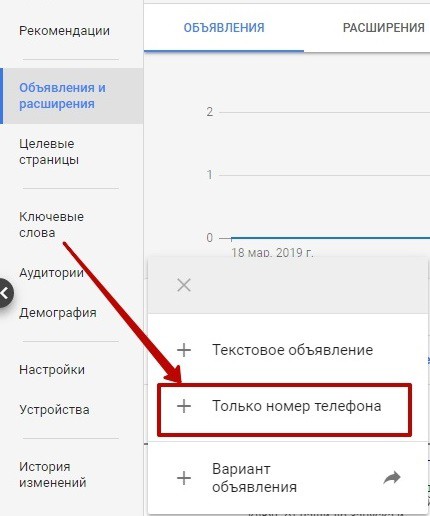
Заполните следующие данные:
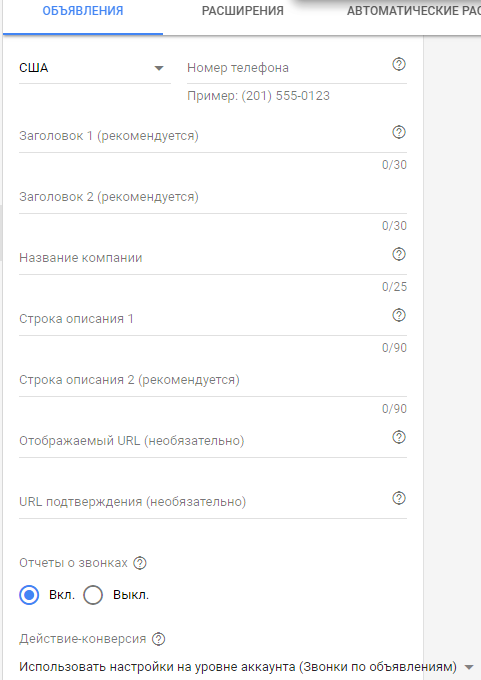
Обязательные поля – «Номер телефона», «Название компании» и «Строка описания 1».
Заголовок 1 показывается в верхней части объявления, а Заголовок 2 – после него. При этом они разделяются вертикальной чертой и могут частично переноситься на вторую строку. Алгоритм Google прогнозирует, насколько Заголовок 2 повлияет на эффективность объявления в целом, и в зависимости от этого показывает или не показывает его.
Поля «Отображаемый URL» и «URL подтверждения» заполнять не обязательно. URL подтверждения нужен только для того, чтобы Google подтвердил номер телефона.
Отображаемый URL – по идее это адрес сайта, который показывается в вашем объявлении. Это поле выполняет чисто информативную функцию – дает дополнительные сведения о вас пользователю перед тем, как он вам позвонит. Но так как сайта у вас пока нет, его можно просто не указывать – объявление всё равно сохранится.
Что касается URL подтверждения, он не показывается в объявлении и пригодится только при проверке объявления. Модерация сопоставляет номер телефона, который вы указываете в объявлении с тем, который есть по адресу в поле «URL подтверждения». Показы начинаются, если эти номера совпадают.
Как быть в этом случае? Как вариант, вы можете указать адрес страницы в соцсети в формате www.example.com/contact. Например, сообщества ВКонтакте: www.vk.com/multilanding. Но обязательно на этой странице укажите тот же номер телефона, что и в объявлении.
Вместо заключения
Чтобы понять, насколько ваш товар или услуга пользуются спросом, не обязательно начинать с сайта. Достаточно создать объявление только с номером телефона, если продукт простой и мало отличается от продуктов конкурентов.
Контекстная реклама без сайта – это быстрый способ протестировать торговое предложение на самом старте, перед тем, как его масштабировать.
И помните: пока у вас нет контекстной рекламы, ваши заявки собирают ваши конкуренты.